در سیستم عامل ویندوز، هر پارتیشن یا اصطلاحاً درایو، یک نام و یک حرف الفبای انگلیسی دارد. میتوان نام درایوها را تغییر داد تا سادهتر شناسایی شوند اما تغییر حرف درایوها پیچیدهتر است و ممکن است درایو را از حالت معمولی خارج کرده و پنهان کند! در ادامه به روش تغییر نام و حرف پارتیشنها در ویندوز میپردازیم.
مزایای تغییر دادن و انتخاب حرف برای پارتیشنها
در سیستم عامل ویندوز هر پارتیشن با یک حرف الفبای انگلیسی مشخص میشود. پارتیشنهای A و B برای فلاپیدرایو و کاربردهای دیگر در نظر گرفته شدهاند و پارتیشنی با حرف C نیز مخصوص ویندوز است. پارتیشنهای بدون حرف، پنهان خواهند بود و در فایل اکسپلورر ویندوز دیده نمیشوند ولیکن با اضافه کردن حرف، آشکار میشوند.
میتوان برای پارتیشنهایی مثل پارتیشن هارد اکسترنال یک حرف خاص در نظر گرفت و هر زمان هارد اکسترنال موردبحث به سیستم متصل میشود، با همان حرفی که قبلاً انتخاب کردهایم نمایان میشود و شورتکارتهای مربوطه همگی کار خواهند کرد. در غیر این صورت ویندوز حرفی را به صورت خودکار در نظر میگیرد و ممکن است شورتکاتها از کار بیافتند.
روش تغییر نام درایوها
تغییر نام درایوها مثل تغییر نام فایلها و فولدرهاست و معمولاً هیچ مشکلی در عملکرد سیستم ایجاد نمیکند. به عنوان مثال میتوانید روی درایو D کلیک کنید و سپس با زدن کلید F2، نام آن انتخاب میشود و میتوان نام دیگری را برای آن در نظر گرفت.
درایو C درایوی است که ویندوز در آن نصب شده و بهتر است حتی نامش را نیز تغییر ندهید. درایو D معمولاً درایو نوری مثل CD و DVD است و حروف بعدی نیز پارتیشنهای دیگر هارددیسک یا SSD شما هستند و تغییر نامشان مشکلساز نیست.
نحوهی تغییر حرف درایوها در ویندوز
برای تغییر حرفی که به درایوها اختصاص داده شده و یا اضافه کردن حرف به درایوی که هیچ حرفی به آن مربوط نشده و در نتیجه در فایل اکسپلورر ویندوز اثری از آن وجود ندارد، میبایست از ابزاری به اسم Disk Management استفاده کرد.
برای دسترسی به دیسک منیجمنت در ویندوز ۸ به بعد، روی منوی استارت راستکلیک کنید و یکی از گزینههای موجود، ابزار مدیریت دیسک است.

روش دیگر این است که در کنترل پنل ویندوز که از منوی استارت به آن دسترسی داریم، عبارت Disk را جستوجو کنید. ابزار فرمت کردن و تغییر دادن پارتیشنها همان Disk Management است که ممکن است با نام و توضیح متفاوتی در نتایج دیده شود. مثل تصویر زیر:

پس از اجرا کردن ابزار مدیریت دیسک، نام پارتیشنها و درایو هر پارتیشن لیست میشود. به عنوان مثال در تصویر زیر درایو C یک پارتیشین سیستم است که بخش اعظم درایو ۰ را پر کرده است. پارتیشنهای ۱ و ۲ و ۵ هر دو روی یک درایو هارددیسک یا SSD قرار دارند که نام آن Disk 0 ذکر شده است و در نهایت یک درایو USB با حرف E نیز موجود است.

توجه کنید که حین پارتیشنبندی در مراحل نصب ویندوز، یک پارتیشن کوچک برای ذخیره کردن اطلاعات مربوط به بوت لودر و ابزارها عیبیابی و رفع مشکل، در نظر گرفته میشود و هیچ حرفی به آن اختصاص پیدا نمیکند تا از دید کاربر پنهان باشد و مشکلی ایجاد نشود.
اگر لازم است که نام پارتیشنی که روی درایو اینترنال یا اکسترنالی قرار دارد را تغییر دهید، روی پارتیشن موردبحث راستکلیک کنید و گزینهی Change Drive Letter and Paths را انتخاب نمایید.

میتوانید حرفی که از قبل در نظر گرفته شده را تغییر دهید و در عین حال اگر حرفی برای پارتیشن مخفی انتخاب نشده، میتوانید حرفی مشخص کنید و آن را از حالت مخفی خارج کنید. برای تغییر حرف از منوی کرکرهای Assign the following drive letter استفاده کنید. توجه کنید که نمیتوان حرف دو پارتیشن را در یک مرحله با هم عوض کرد. به عنوان مثال برای جابجایی پارتیشن E و F ابتدا پارتیشن E با حرف استفادهنشدهای مثل M جابجا میشود و سپس F به E تغییر کرده و در نهایت M به F تبدیل میشود.

تغییر حرف پارتیشنی که ویندوز روی آن نصب شده و در حال اجراست، ممکن نیست و بهتر است از روشهای پیچیده و خارج از محیط ویندوز نیز این کار را انجام ندهید چرا که مشکلات اساسی ایجاد میکند.
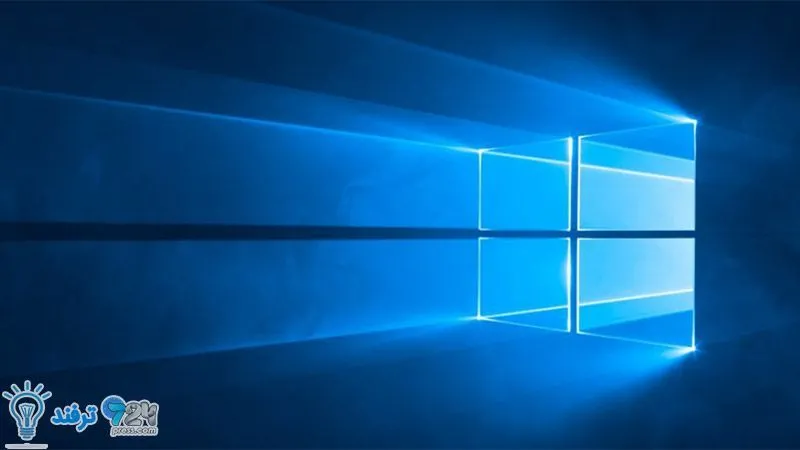
انیمه
#سریال خاندان اژدها
#آشپزی
#خراسان جنوبی